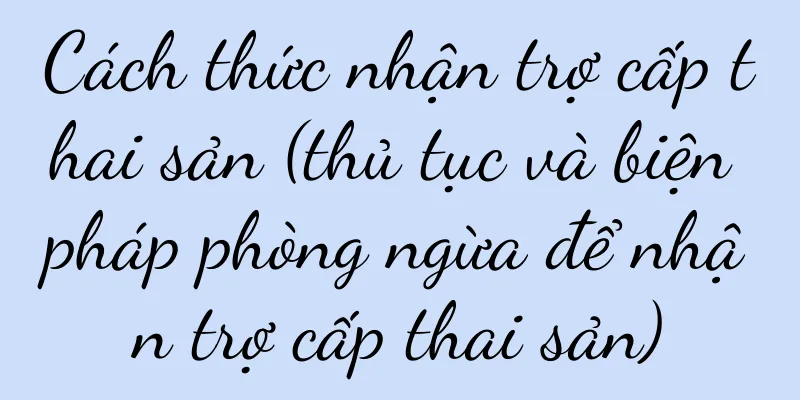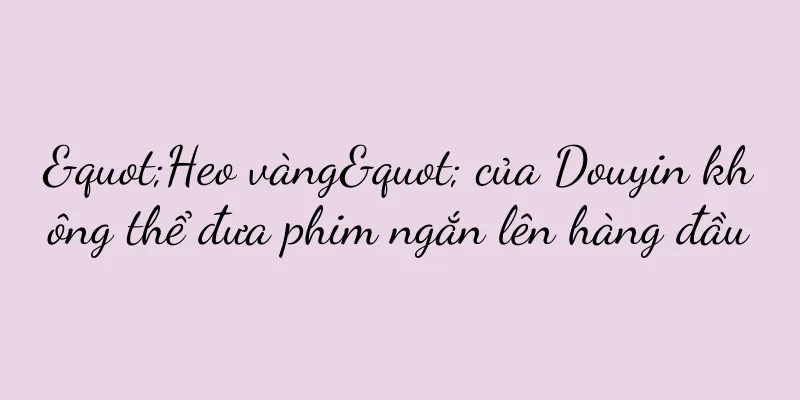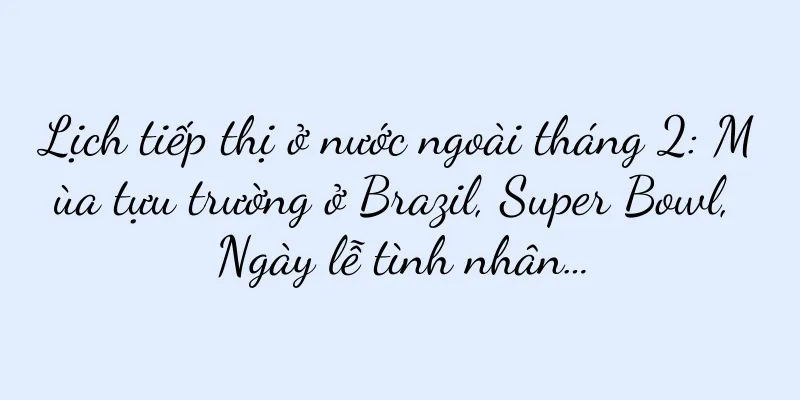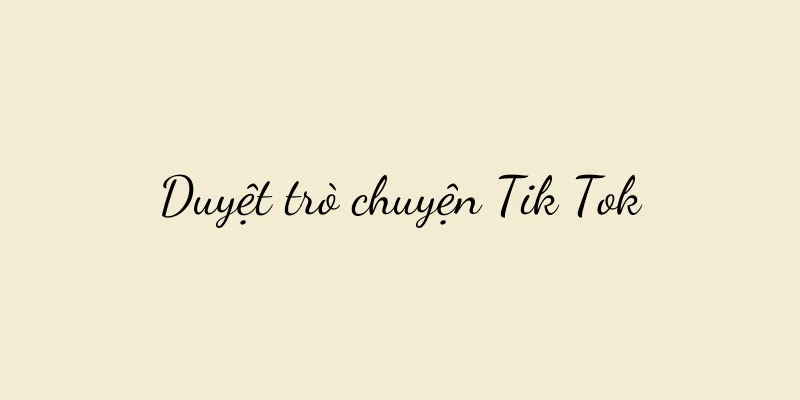Phương pháp đơn giản để ghi đĩa CD bằng máy tính (thành thạo kỹ năng ghi đĩa CD bằng máy tính)
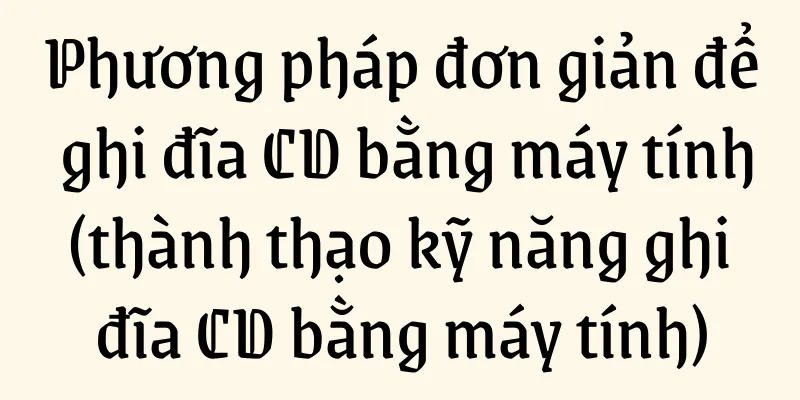
|
Trong thời đại kỹ thuật số, chúng ta thường cần sao lưu các tập tin hoặc dữ liệu quan trọng vào đĩa để tránh mất hoặc hỏng dữ liệu. Và có thể truy cập bất cứ lúc nào. Bằng cách nắm vững phương pháp ghi đĩa CD đơn giản trên máy tính, chúng ta có thể sao lưu các tập tin một cách thuận tiện và nhanh chóng. Để giúp bạn dễ dàng ghi đĩa CD vào máy tính, bài viết này sẽ giới thiệu một số phương pháp và kỹ thuật đơn giản và dễ thực hiện. 1. Chuẩn bị các vật liệu và dụng cụ cần thiết Chúng ta cần chuẩn bị một máy tính có chức năng ghi, một đĩa trắng và các tập tin hoặc dữ liệu cần sao lưu trước khi bắt đầu ghi đĩa. 2. Kiểm tra phần mềm ghi đĩa Hãy đảm bảo rằng bạn đã cài đặt phần mềm ghi đĩa đáng tin cậy trên máy tính, chẳng hạn như Nero hoặc ImgBurn. Có thể đáp ứng nhu cầu của hầu hết người dùng, các phần mềm này cung cấp giao diện thân thiện và nhiều chức năng phong phú. 3. Mở phần mềm ghi đĩa Hoặc tìm phần mềm tương ứng thông qua danh sách chương trình trong menu Start, nhấp đúp vào biểu tượng phần mềm ghi đĩa trên màn hình nền và mở phần mềm đó. 4. Chọn loại dự án ghi Thông thường có một số tùy chọn loại dự án ghi đĩa có sẵn, chẳng hạn như đĩa nhạc, đĩa dữ liệu, đĩa video, v.v. trên giao diện chính của phần mềm ghi đĩa. Chọn loại dự án phù hợp theo nhu cầu của bạn. 5. Thêm tệp hoặc dữ liệu cần sao lưu Nhấp vào "Thêm tệp" hoặc "Thêm dữ liệu" trên giao diện phần mềm để duyệt các thư mục và nút trên máy tính và chọn tệp hoặc dữ liệu bạn muốn sao lưu vào đĩa. 6. Xác nhận cài đặt ghi đĩa Được sử dụng để xác nhận các thông số ghi. Sau khi thêm tệp hoặc dữ liệu, một cửa sổ cài đặt thường sẽ bật lên, chẳng hạn như tên đĩa và tốc độ ghi. Và nhấp vào "OK" để thực hiện các thiết lập tương ứng khi cần thiết. 7. Kiểm tra danh sách tập tin và dung lượng Nhìn chung, danh sách các tập tin hoặc dữ liệu cần sao lưu sẽ được hiển thị trên giao diện phần mềm ghi đĩa và dung lượng còn lại của đĩa cũng sẽ được hiển thị. Đảm bảo các tập tin hoặc dữ liệu đã chọn không vượt quá giới hạn dung lượng của đĩa. 8. Nhấp vào "Bắt đầu ghi" Nhấp vào nút "Bắt đầu ghi" trên giao diện phần mềm, xác nhận rằng mọi cài đặt đã sẵn sàng và đợi quá trình ghi hoàn tất. 9. Kiểm tra tiến trình ghi Trong quá trình ghi, giao diện phần mềm thường sẽ hiển thị thanh tiến trình ghi cũng như thời gian còn lại ước tính. Bạn có thể kiểm tra tiến trình ghi bất cứ lúc nào khi cần. 10. Nhắc nhở hoàn tất quá trình ghi Phần mềm ghi đĩa thường sẽ bật lên một cửa sổ nhắc nhở khi quá trình ghi đĩa hoàn tất, cho bạn biết rằng quá trình ghi đĩa đã hoàn tất thành công. Và tiến hành kiểm tra thêm, lúc này bạn có thể lấy đĩa CD ra khỏi máy tính. 11. Kiểm tra chất lượng đĩa Kiểm tra cẩn thận bề mặt xem có vết xước hoặc bụi bẩn không và lấy đĩa bị cháy ra. Để đảm bảo độ tin cậy của các tập tin sao lưu và chất lượng tốt của đĩa. 12. Ghi nhãn đĩa Ghi lại nội dung và ngày của tệp sao lưu. Bạn có thể sử dụng bút mực nước hoặc nhãn dán để đánh dấu trên CD để dễ dàng phân biệt các bản sao lưu CD khác nhau. 13. Bảo quản CD đúng cách Tránh xa ánh nắng trực tiếp và môi trường có nhiệt độ cao, đặt đĩa đã đánh dấu vào hộp đĩa, để nơi thoáng mát để đảm bảo bảo quản đĩa lâu dài và cất giữ ở nơi khô ráo. 14. Sao lưu dữ liệu quan trọng thường xuyên Để tránh việc một bản sao lưu bị lỗi, bạn nên sao lưu nhiều tệp hoặc dữ liệu quan trọng. Cập nhật khi cần thiết và kiểm tra trạng thái của đĩa thường xuyên. 15. Sử dụng kỹ thuật đốt cháy một cách linh hoạt Nâng cao hiệu quả công việc và linh hoạt sử dụng kỹ thuật ghi đĩa để sao lưu tệp và truyền dữ liệu. Sau khi nắm vững phương pháp ghi đĩa CD trên máy tính, bạn có thể thực hiện theo nhu cầu cá nhân và tình hình thực tế của mình. Chúng ta có thể dễ dàng ghi đĩa CD bằng máy tính và sao lưu các tập tin và dữ liệu quan trọng bất cứ lúc nào thông qua các phương pháp và kỹ thuật đơn giản nêu trên. Đây đều là những bước quan trọng để đảm bảo độ tin cậy và bảo quản lâu dài các bản sao lưu, cũng như chú ý đến chất lượng đĩa và lưu trữ đĩa đúng cách, thành thạo cách sử dụng phần mềm ghi đĩa và hiểu rõ từng khía cạnh của quy trình ghi đĩa. Tôi hy vọng những phương pháp được giới thiệu trong bài viết này có thể giúp bạn sử dụng máy tính tốt hơn để sao lưu tập tin. |
<<: Novice cài lại hệ thống win7, dễ dàng giải quyết các vấn đề máy tính (cài lại hệ thống win7)
Gợi ý
Nguyên nhân và giải pháp cho tình trạng lượng nước trong máy bơm lọc nước thấp (tìm hiểu sâu hơn về nguyên nhân lượng nước trong máy bơm lọc nước thấp)
Cung cấp nguồn nước uống sạch và lành mạnh, có thể...
Các cách hiệu quả để giải quyết vấn đề giật lag khi chơi game trên di động (mẹo và gợi ý giúp game trên di động của bạn mượt mà và không bị giật lag)
Nhiều người thích chơi game trên điện thoại di độn...
Các blogger du lịch bước vào con đường "du lịch ngược"
Khi nền kinh tế phục hồi, mọi người bắt đầu đi du...
11,9 tệ cho ba cốc, trà sữa Juewei Duck Neck có bán chạy không?
Trong bối cảnh thị trường đồ kho đang tăng trưởng...
Cách bôi trơn máy chạy bộ đúng cách để kéo dài tuổi thọ (nắm vững phương pháp bôi trơn máy chạy bộ đúng cách)
Nó cũng ảnh hưởng đến tuổi thọ. Là một thiết bị th...
Tôi đã viết trên tài khoản công khai WeChat trong 7 năm. Để tôi cho bạn biết phương pháp của tôi.
Nếu bạn đang nghĩ đến việc kiên trì viết lách hoặ...
Ý tưởng tối ưu hóa nội bộ của Pinduoduo
Tối ưu hóa nội bộ là cốt lõi quyết định sự thành ...
Kuaishou tuyên chiến với Douyin, ai sẽ là người chiến thắng cuối cùng?
Hai gã khổng lồ về video ngắn là Kuaishou và Douy...
Làm thế nào để chuyển đổi từ công chức sang công chức thường trực (hiểu quy trình và yêu cầu để chuyển đổi từ công chức sang công chức thường trực)
Trở thành công chức chính thức hoặc trở thành công...
Lòng tham, sự tức giận và sự thiếu hiểu biết của thương hiệu
Trong bối cảnh tiếp thị hiện đại, nếu một thương ...
Phải làm gì nếu nồi hơi treo tường tiêu thụ quá nhiều gas (tiết kiệm tiền mua nồi hơi treo tường)
Lò hơi gắn tường đã trở thành thiết bị sưởi ấm phổ...
Lịch sử tóm tắt về phát trực tiếp của CEO tại Trung Quốc
Sự ra đời của ngành quan hệ công chúng trên Inter...
Luckin Coffee và Kudi dao động quanh mức 9,9
Bài viết này khám phá tác động của cuộc chiến giá...
Cách hiển thị phần trăm pin trên điện thoại (thao tác đơn giản, dễ hiểu về mức sử dụng pin)
Hiểu biết về cách sử dụng pin đã trở thành một phầ...
Giải pháp cho vấn đề không thoát khỏi hiệu chuẩn màn hình (Mẹo và kỹ thuật để giải quyết vấn đề không thoát khỏi hiệu chuẩn màn hình)
Hiệu chỉnh màn hình là một bước rất quan trọng khi...